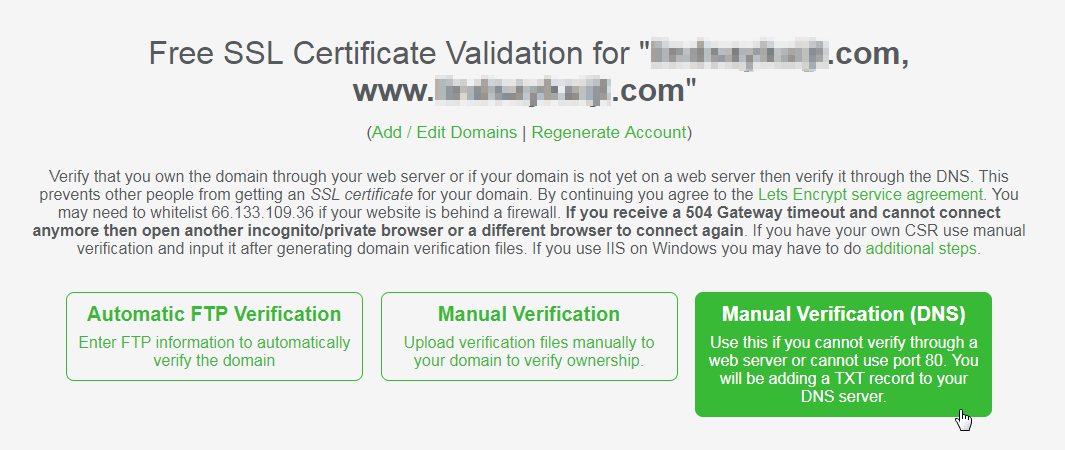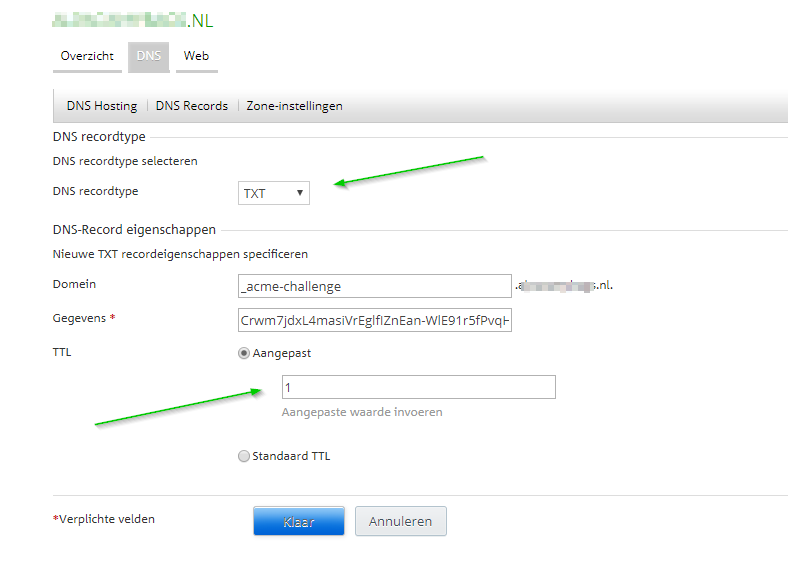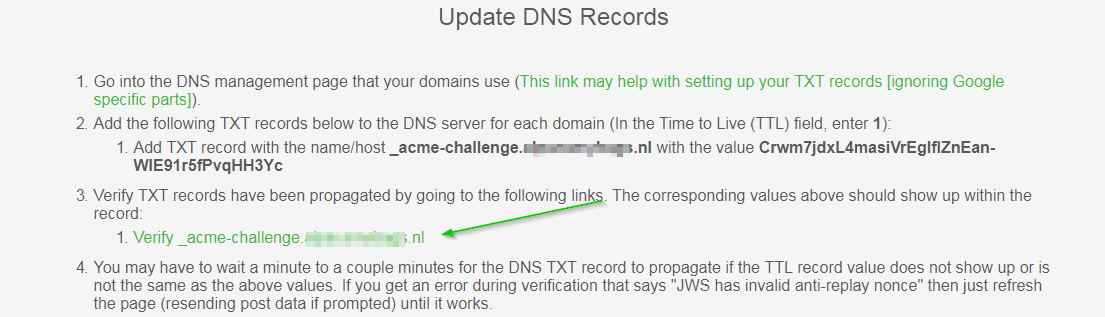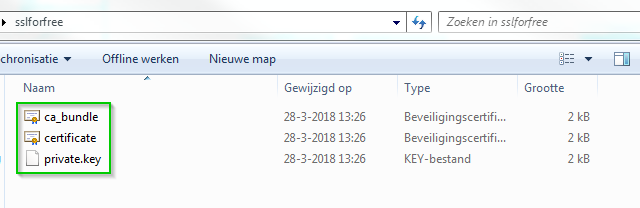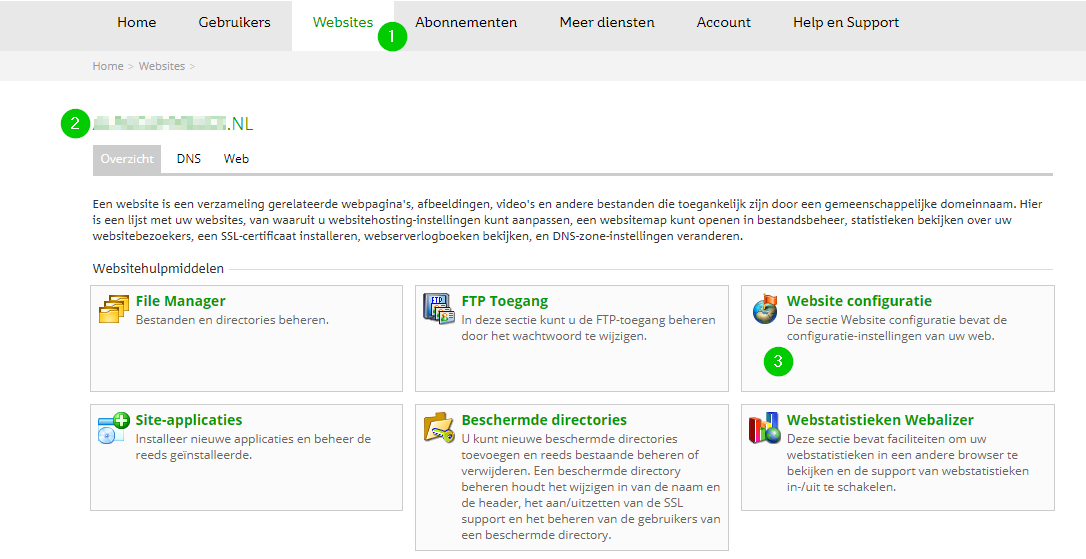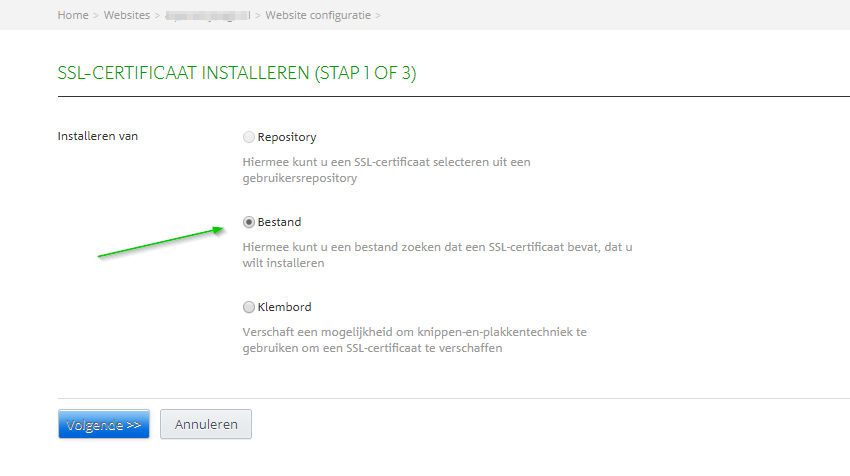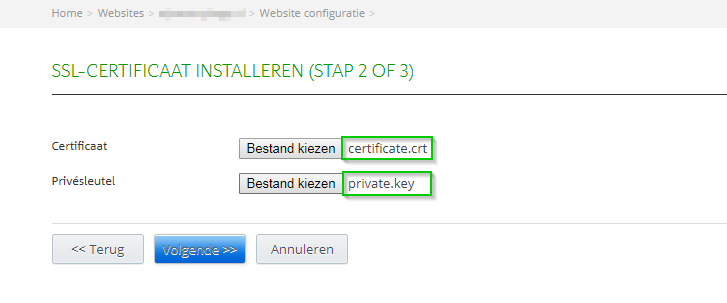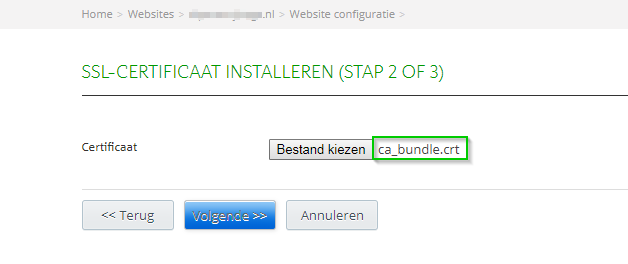Dit lieten ze al duidelijk merken met hun SEO algoritmes; een HTTPS website staat garant voor een hogere vindbaarheid. Nu neemt Google de volgende stap. Vanaf juli 2018 worden alle HTTP sites aangemerkt als 'Niet Veilig'. Dan is het natuurlijk fijn om zo'n certificaat achter de hand te hebben!
Binnen KPN Webhosting Linux bestaat de mogelijkheid om een SSL Certificaat te installeren. Maakt u gebruik van KPN WebsiteMaker? Dan vindt u hier de SSL installatie instructies.
⚠️Let op: het gebruik en de installatie van een SSL Certificaat is volledig uw eigen verantwoordelijkheid. KPN levert de certificaten zelf niet, en levert hier om deze reden geen support op.
Hieronder laten wij u stap voor stap zien hoe u een SSL certificaat verifieert met DNS en deze plaatst in Webhosting Linux. Het zijn best wat stappen die doorlopen moeten worden, dus ga er even voor zitten en lees de instructie goed door.
Deel 1: Verificatie
Allereerst is het zaak dat we een SSL certificaat aanschaffen. Dit kan bijvoorbeeld via Comodo of Geotrust, maar er zijn tegenwoordig allerhande SSL leveranciers om uit te kiezen. In deze handleiding gebruiken we SSL for Free.
Dit is een gratis certificaat dat iedere drie maanden vernieuwd moet worden.
Wanneer u deze pagina bezoekt wordt er gevraagd om de domeinnaam in te vullen. Vul het domein in en klik op 'Create Free SSL Certificate'.
Op het volgende scherm kiezen we een verificatie methode. Klik hier op 'Manual Verification (DNS)' en vervolgens op de knop 'Manually Verify Domain'.
Nu krijgen we het benodigde DNS record te zien. Het is de bedoeling dat u het TXT records toevoegt aan je DNS. Om het record toe te voegen openen we een nieuw tabblad met uw Zelfservice Cloud.
Ga naar 'Alle Domeinen' ➡️ uwdomein.nl ➡️ 'DNS' ➡️ 'DNS Records' en klik op 'Nieuw DNS Record toevoegen'
⚠️Let op: als u in het eerste deel ook www.uwdomein.nl heeft ingevuld, moet u 2 TXT records toevoegen. Herhaal dan deze stap met de informatie van het 2e record.
Kies voor 'TXT' en kopieer de benodigde informatie van de SSL pagina in het TXT record.
⚠️Let op: zorg ervoor dat de TTL (Time to Live) op 'Aangepast' staat met waarde 1.
Druk nu op 'Klaar' op het TXT record toe te voegen.
Klik nu terug naar de sslforfree pagina en verifieer uw TXT record met de 'Verify' link op de pagina.
Als u dit scherm te zien krijgt in een nieuw tabblad, is het gelukt:
Ziet u dit ook? Top! Dan is uw Certificaat geverifieerd. Gefeliciteerd!
We zijn er echter nog niet. We hebben een SSL certificaat aangeschaft en geverifieerd met ons domein. Nu moeten we het certificaat nog installeren in de webhosting.
Deel 2: Installeren
Als u deel 1 volledig heeft voldaan, kunt u klikken op 'Download SSL Certificate'.
U krijgt nu een scherm te zien met 3 tekstvlakken waar een enorm lange code in staat. Geen zorgen, hier hoeft u verder niets mee. Klik hier simpelweg onderaan op de knop 'Download All SSL Certificate Files'.
U krijgt direct een .zip bestand binnen. Pak deze uit en open de locatie. Wanneer u de map opent waarin u het .zip bestand hebt uitgepakt, krijgt u de volgende 3 bestanden te zien:
Schakel terug naar het tabblad met uw Zelfservice Cloud.
Ga hier naar 'Websites' ➡️ uwdomein.nl ➡️ 'Website Configuratie' ➡️ en klik op het tabblad 'SSL'.
Klik nu onderaan op de knop 'Certificaat installeren'.
Selecteer vervolgens de optie 'Bestand' en klik op 'Volgende'.
Hier kunt u de bestanden die u eerder heeft gedownload weer uploaden. De eerste 2 bestanden waarom wordt gevraagd zijn:
- 'certificate.crt'
- 'private.key'
We zijn er bijna, maar nog niet helemaal (koppie kaal!). We hebben een koppeling gemaakt, maar zoals u ziet is het certificaat nog niet helemaal geïnstalleerd.
Klik onderaan de pagina op 'CA-certificaat installeren'.
Hier kunt u het laatste bestand uploaden. Kies nu voor het bestand 'ca_bundle.crt' en klik op 'Volgende'. Klik nu op 'Klaar'. Het certificaat is geïnstalleerd.
Deel 3: Doorverwijzen
Als u deel 2 volledig heeft afgerond is het certificaat nu actief. Een extra handeling is nodig als u "http" automatisch naar het beveiligd "https" adres wilt verwijzen. Dat gebeurt nu nog niet vanzelf.
Plugin
Maakt u gebruik van de SiteApplicaties vanuit de control panel, zoals Joomla, WordPress of Drupal, dan kunt u de doorverwijzing in uw admin omgeving of database instellen.
Er zijn eventueel ook add-ons / plugins beschikbaar die hierbij ondersteunen zoals bijvoorbeeld Yireo SSL Redirection voor Joomla en WP Force SSL of Https Redirection voor Wordpress.
Handmatig
Een andere manier om dit handmatig te configureren gaat middels 'Rewrite rules' in het .htaccess bestand. Hiervoor maakt u een .htaccess bestand aan in de hoofdmap van uw webhosting ruimte met daarin de volgende regels: (zonder "code:")
code:
RewriteEngine On
RewriteCond %{HTTPS} off
RewriteRule .* https://%{HTTP_HOST}%{REQUEST_URI} [L,R=301]
RewriteCond %{HTTP_HOST} !^www\. [nc]
RewriteRule .* https://www.%{HTTP_HOST}%{REQUEST_URI} [L,R=301]
Het handmatig aanmaken van het .htaccess bestand, indien deze nog niet aanwezig is, doet u middels de volgende stappen:
1. Login op cp.online.kpn.com en selecteer uw Webhosting abonnement.
2. Open de "File Manager"
3. Maak in de map waar uw index bestand staat een nieuw tekstbestand aan:
a. Gebruik de rechtermuisklik ergens in de File Manager
b. Klik op "New text file"
c. Geef het bestand een naam (bijv. htaccess.txt)
4. Rechtermuisklik op het tekstbestand en klik op "Edit file"
5. Plak bovenstaand script in het bestand en klik op "Save"
6. Rechtermuisklik wederom op het tekstbestand, klik op "Rename" en wijzig de naam naar .htaccess (dus ook het stukje .txt weghalen bij het wijzigen van de naam)
7. Ga hierna in de KPN control panel naar Websites ➡️ uwdomeinnaam.nl ➡️ Site configuratie en klik hier op "Httoegang synchroniseren"
Certificaat Vernieuwen
DankzijLees het bericht van
Klaar
Dat was het!!! Ga nu naar https://uwdomein.nl en u zult zien dat uw website correct is beveiligd.
Interessant voor u:
- Domeinnaam Online Tip: Meertalige websites in WebsiteMaker
- Domeinnaam Online Tip: Internet Veiligheidspakket vanaf nu Protection Service for Business
- Domeinnaam Online Tip: Hoe kan ik mijn abonnement opheffen via de Zelfservice cloud?
- Domeinnaam Online Tip: SSL Certificaat installeren in KPN WebsiteMaker
- Forum: Over het Zakelijk KPN Forum
- Forum: Cloud-diensten